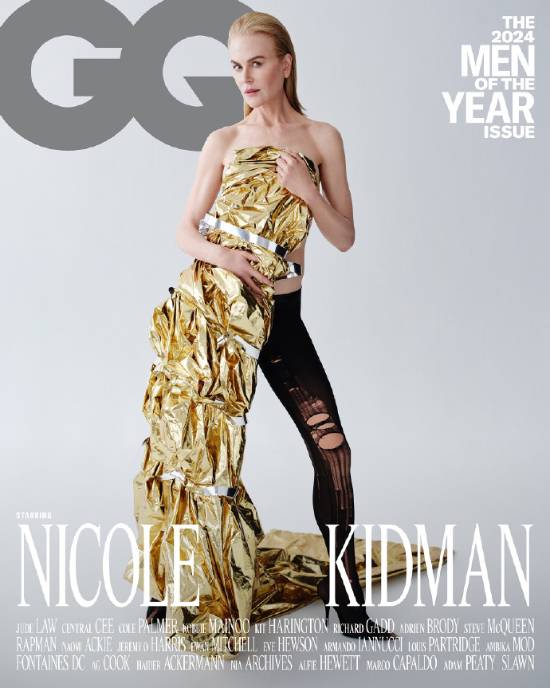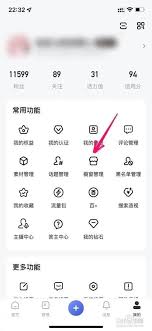随着ios17的发布,众多苹果用户纷纷尝试升级,以期体验最新的系统功能和优化。然而,升级过程中难免会遇到各种问题,如系统卡顿、应用闪退、更新失败等。本文将介绍两招实用的解决方法,帮助你解决90%的ios17升级问题。
第一招:强制重启与修复工具
当升级ios17后遇到系统卡顿、应用闪退等问题时,首先可以尝试进行强制重启。强制重启与常规的软重启不同,它能够清除系统缓存,解决一些因系统文件占用过多内存而导致的故障。
对于iphone 8或更新机型以及iphone se(第2代),强制重启的步骤如下:
1. 按下调高音量按钮并快速松开。
2. 按下调低音量按钮并快速松开。
3. 按住侧边按钮,直到出现apple标志。
如果强制重启未能解决问题,或者你的设备在升级后出现了“变砖”的情况,即无法进入系统,停留在apple logo界面或一个有电脑图标和数据线标识的界面,可以使用修复工具进行一键修复。推荐使用苹果手机修复工具,它能够修复包括卡在恢复模式、白苹果、不停重启、更新失败等在内的150多种ios系统问题。
使用修复工具的步骤如下:
1. 下载并安装好工具,通过数据线连接设备与电脑。
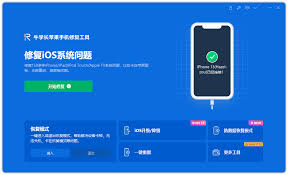
2. 连接成功后,软件自动识别设备,点击“修复ios系统问题”。
3. 选择点击“标准修复”,点击下载固件。软件默认提供最新版ios系统固件。

4. 固件下载成功后,点击“开始修复”,整个修复过程大约需要10分钟。
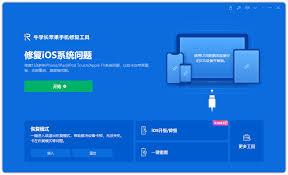
第二招:检查更新条件与专业工具升级
在升级ios17之前,确保你的设备兼容新系统至关重要。ios17相比ios16淘汰了iphone 8/8 plus和iphone x三款机型,因此,iphone x及之前的旧机型都不支持更新ios17。如果你的设备不兼容,将会收到“无法安装更新 - 安装ios 17时发生错误”的提示。
此外,ios更新会占用大量存储空间,如果设备剩余空间不足,将会导致更新失败。因此,在更新前,请检查设备的储存空间,并确保内存充足。你可以通过设置-通用-iphone储存空间查看储存空间使用情况。
如果设备兼容且内存充足,但在更新过程中仍然遇到问题,如更新中断、更新逾期等,可以尝试删除已下载的更新固件包,然后再次尝试更新操作。具体步骤如下:
1. 打开设置-通用-iphone储存空间。
2. 在应用列表中找到“更新”或“软件更新”。
3. 点击后,选择“删除更新”,然后再次尝试更新操作。
如果以上方法均未能解决问题,建议使用专业工具进行升级。例如,牛学长苹果手机修复工具可以帮助你快速升级/降级ios,同时修复多种ios系统问题。使用专业工具升级的步骤如下:
1. 安装启动工具,使用数据线连接iphone与电脑,并解锁iphone。
2. 点击工具端的“ios升级/降级”功能按钮,进入升降级页面后,再选择“升级”模式。
3. 在支持升级系统的界面,选择ios17系统,点击“下载固件”,等待固件下载完成。
4. 固件下载完成后,开始ios更新流程。整个升级过程大约需要10分钟,注意不要断开数据线。
通过以上两招,你可以解决大部分ios17升级过程中遇到的问题。如果问题依然存在,建议联系苹果官方客服或前往苹果授权维修点进行进一步的检查和维修。希望本文能够帮助你顺利升级ios17,享受最新的系统功能和优化。